系统U盘启动设置的详细步骤如下:
1、制作U盘启动盘:
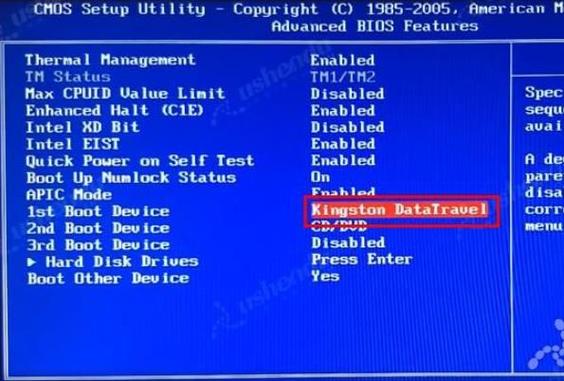
准备一个容量不小于8GB的U盘,并确保其中数据已备份,因为制作过程中会格式化U盘。
下载所需的操作系统镜像文件,例如Windows 10,从可靠的来源如MSDN网站下载。
使用工具如大白菜超级U盘装机工具或其他类似软件,将U盘制作成启动盘,在工具中选择“默认模式”,指定U盘设备名称,模式为USB—HDD,格式选择NTFS,然后一键制作成USB启动盘。
2、进入BIOS设置U盘启动:
重启电脑时,根据不同品牌和型号的电脑,按下相应的快捷键(如F2、F12、Del等)进入BIOS设置界面。
在BIOS设置中,找到启动选项或Boot菜单,将U盘设置为第一启动项,具体操作可能因BIOS版本而异,但通常涉及选择“Hard Disk Boot Priority”或“First Boot Device”,并将U盘设置为优先启动设备。
3、保存设置并退出BIOS:
设置完成后,保存更改并退出BIOS,这通常可以通过按下F10键并选择“Yes”或“OK”来完成。
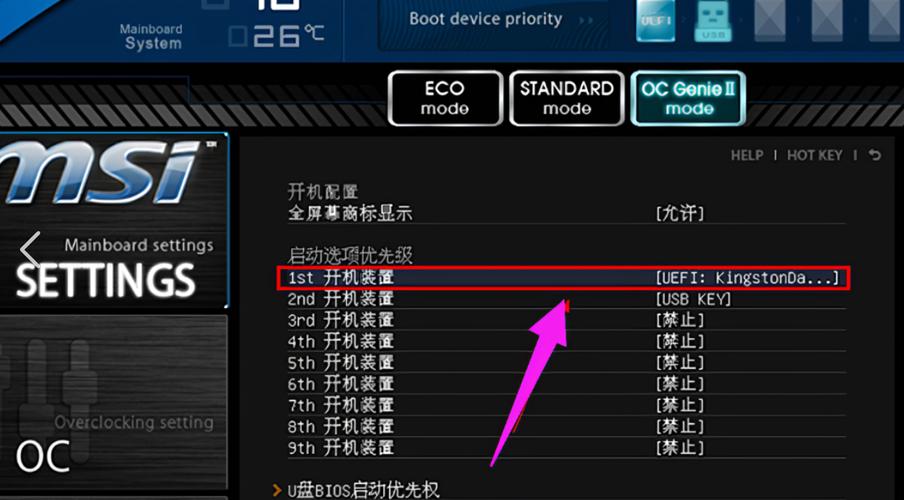
4、从U盘启动并安装系统:
电脑会自动从U盘启动,进入PE系统或直接开始安装操作系统,按照屏幕上的指示完成安装过程。
需要注意的是,不同的电脑品牌和型号可能有不同的BIOS设置界面和选项,因此在实际操作中可能需要参考具体的用户手册或在线资源,如果遇到任何问题或困难,建议寻求专业人士的帮助。
步骤提供了一种通用的方法来设置U盘启动并安装操作系统,具体的操作步骤可能会因使用的操作系统、电脑硬件配置以及BIOS版本等因素而有所不同,在进行操作之前,请务必仔细阅读相关文档和说明,以确保正确无误地完成整个过程。
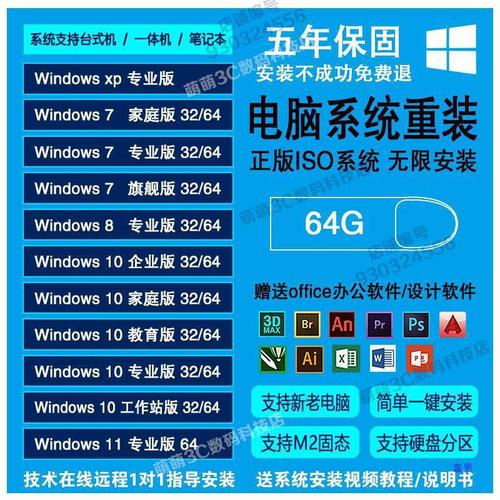









评论列表 (0)